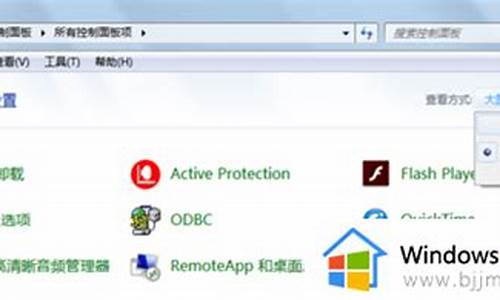怎样扩展系统盘-怎么扩展电脑系统盘空间
1.c盘可以扩大吗
2.怎么设置电脑磁盘空间?
3.怎么把笔记本电脑C盘容量扩充
4.笔记本电脑c盘怎么扩大
c盘可以扩大吗

c盘可以扩大,具体方法如下:
1、右击C盘,选择扩展卷。
2、根据提示,点击“下一步”。
3、系统会自动计算出最大扩容量,没特殊扩展需求点击下一步,完成即可。红框处可以手动输入扩展的容量。
4、点击完成后,C盘即完成了扩容。如果有多个磁盘分区,扩容完成后最好根据情况修改盘符,如下图可将E盘改为D盘,否则可能会造成一些数据错乱。
怎么设置电脑磁盘空间?
1、右击“我的电脑”—“属性”。
2、在弹出的对话框中点“高级”—性能栏里点“设置”。
3、点击性能栏里的高级,“虚拟内存”中点“更改”。
4、把虚拟内存放在其他的磁盘分区里。比如D盘。
5、点击“确定”系统会提示你重启。重启即可。
第二种是加一个扩展磁盘:
1、首先点击“开始菜单”,右点击计算机选择“管理”
2、双点击左侧的“磁盘管理”
3、右点击“C盘”,就是第一个盘,选择“扩展卷”
4、然后就可以看到扩展磁盘的向导,单点击“下一步”
5、输入你想加入的磁盘空间,单点击”下一步“
6、好了,扩展磁盘完成,点击”完成“即可。
计算机的外部存储器中也用了类似磁带的装置,比较常用的一种叫磁盘,将圆形的磁性盘片装在一个方的密封盒子里,这样做的目的是为了防止磁盘表面划伤,导致数据丢失。
怎么把笔记本电脑C盘容量扩充
1、百度搜索“分区助手工具”,下载安装后打开分区助手工具,在该工具主界面上点击打开“扩展分区向导”;
2、打开“扩展分区向导”页面后,在该页面找到“扩展系统分区”选项,选中该选项后点击“下一步”;
3、在点击“下一步”后的新开界面中继续选择“下一步”并点击;
4、点完“下一步”后会出现一个新界面,在该界面可以选择将电脑其他盘的空间划分一部分给C盘。比如选择D盘,就会从D盘里划分空间来对C盘空间进行扩展,然后点击“下一步”;
5、点击“下一步”后的新出界面,在该界面可以通过拖动滑条设置C盘新的空间大小。向右拖动滑条时,明显看出C盘的空间大小增大时D盘的空间随之减少;
6、确定好要设置的C盘的空间,点击“下一步”,再点击“执行”按钮,即可成功设好C盘的新空间大小。
笔记本电脑c盘怎么扩大
C盘满了后,如果不及时解决,电脑运行速度就会越来越慢,严重影响效率。如何解决磁盘爆满的情况呢?以下通过磁盘清理、扩容两方面来进行介绍。
磁盘清理
方法一:系统自带的磁盘清理功能
1、打开此电脑,右击C盘,选择属性。
2、在属性页面,选择磁盘清理。
3、勾选想要删除的文件,点击确定,等待磁盘清理完成即可。
方法二:打开存储感知
1、点击开始-设置-系统,选择存储,在右侧菜单页面,打开存储感知。
当磁盘空间存储不足时,存储感知则会自动运行,清理磁盘。
2、点击更改释放空间的方式,可进行详细的操作设定,不需要的临时文件,系统自动帮忙清理。
3. 当磁盘容量已经告急,点击立即清理,系统则会按照勾选的设置,进行文件的筛选与删除。 4、点击更改新内容保存位置,重新设定保存位置。(新内容默认保存位置一般都会在C盘)
方法三:视情况删除C盘的非系统文件,卸载装于C盘的三方程序。
磁盘扩容
一、先确认C盘与被扩容盘在同一块硬盘(磁盘)上,而且被扩容盘必须紧邻C盘右侧,且有卷标,如C、D、E、F、等。
接下来,同时按下Win键+X键,选择磁盘管理,进入磁盘管理界面,查看磁盘的情况。
二、一定要备份电脑所有数据到电脑外的移动硬盘或网盘。
三、将安装在被扩容盘(例如D盘)的软件提前卸载干净,否则有可能会导致后续再次安装此软件时出现报错和安装不了的情况。
四、开始扩容 。
第一步:将C盘右侧的分区删除,变为未分配分区
1、同时按下win键+X键,选择 磁盘管理,右击D盘,选择“删除卷”
2、如果已经备份了电脑所有数据,点击“是”,将D盘删除即可。
第二步:扩容C盘
1、右击C盘,选择扩展卷。
2、根据提示,点击“下一步”。
3、系统会自动计算出最大扩容量,没特殊扩展需求点击下一步,完成即可。红框处可以手动输入扩展的容量。
4、点击完成后,C盘即完成了扩容。
如果有多个磁盘分区,扩容完成后最好根据情况修改盘符,如下图可将E盘改为D盘,否则可能会造成一些数据错乱。更改卷标方法如下:
1、进入磁盘管理,鼠标右击需要更改卷标的磁盘,然后点击更改驱动器和路径
2、点击更改
3、点击右侧红款内的卷标(字母),选择想要变为的卷标,然后点击确定即可。
声明:本站所有文章资源内容,如无特殊说明或标注,均为采集网络资源。如若本站内容侵犯了原著者的合法权益,可联系本站删除。